កែសម្រួលលម្អិតអំពីក្រុមមូលនិធិបន្ទប់ (Update Allotment Group)
ឈ្មោះអេក្រង់ (Screen Name) |
កែសម្រួលព័ត៌មានលម្អិតក្រុម Allotment (Update Allotment Group) |
បើកលីង (Open Link) |
Log in – Rate Service Management – Allotment – Tab Allotment – ឧបករណ៍កែសម្រួល Allotment |
សង្ខេប (Summary) |
ប្រកាសព័ត៌មានលម្អិតអំពីចំនួនបន្ទប់ដែលបានលក់ និងប្រភេទបន្ទប់ដែលបានលក់នៅលើបណ្តាញលក់បន្ទប់ (DC) |
អេក្រង់ (Screen) |
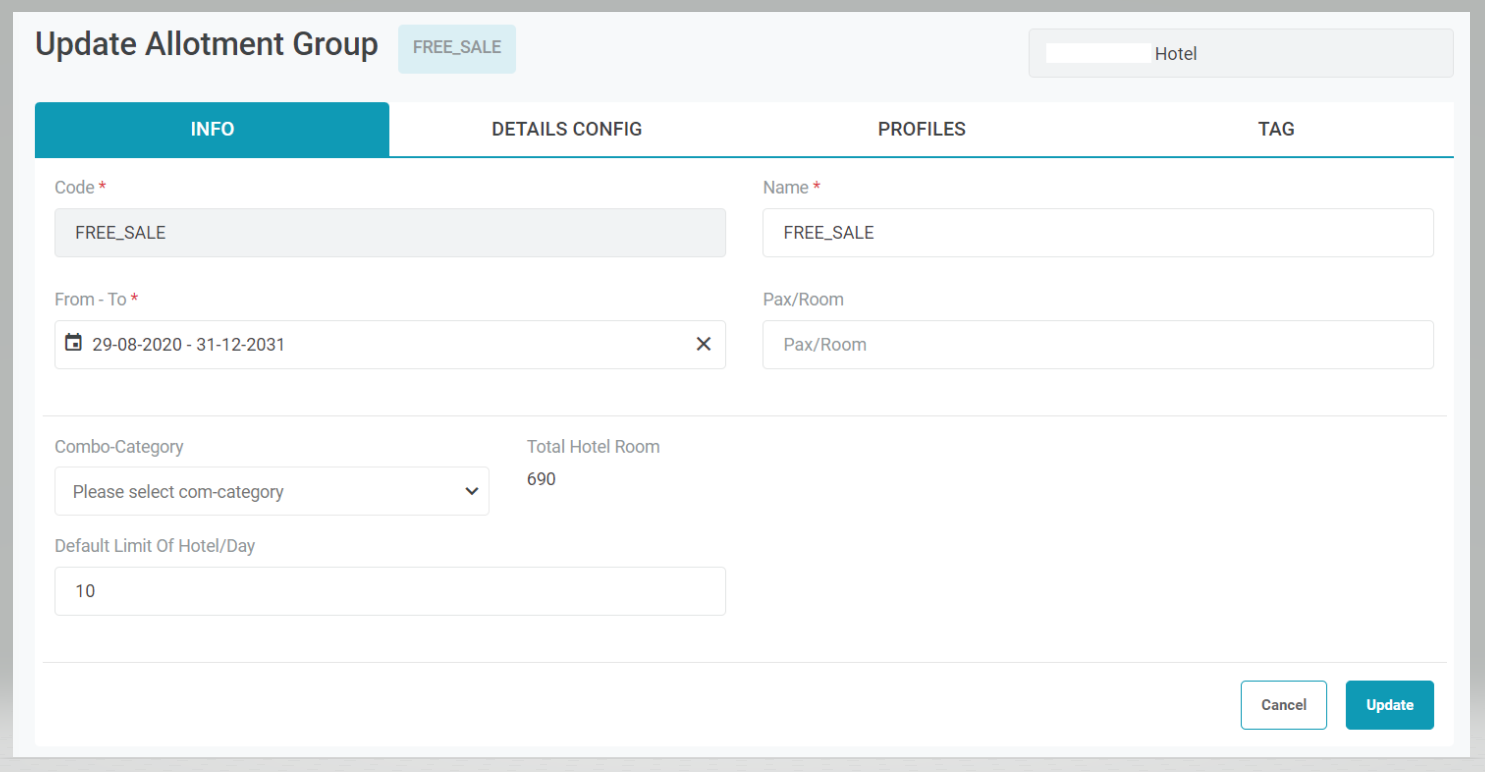 |
ការពិពណ៌នា (Fields Description) |
1. [Tab Info] – ព័ត៌មានទូទៅនៃក្រុមមូលនិធិបន្ទប់
2. [Tab Detail Config] – ការកំណត់រចនាសម្ព័ន្ធលម្អិតសម្រាប់ក្រុមមូលនិធិបន្ទប់ប្រកាសព័ត៌មានលំអិតអំពីចំនួនបន្ទប់សម្រាប់លក់ និងប្រភេទបន្ទប់សម្រាប់លក់ក្នុងរយៈពេលខ្លីជាងក្រុមមូលនិធិបន្ទប់ដែលត្រូវបានអនុញ្ញាតឱ្យលក់៖ 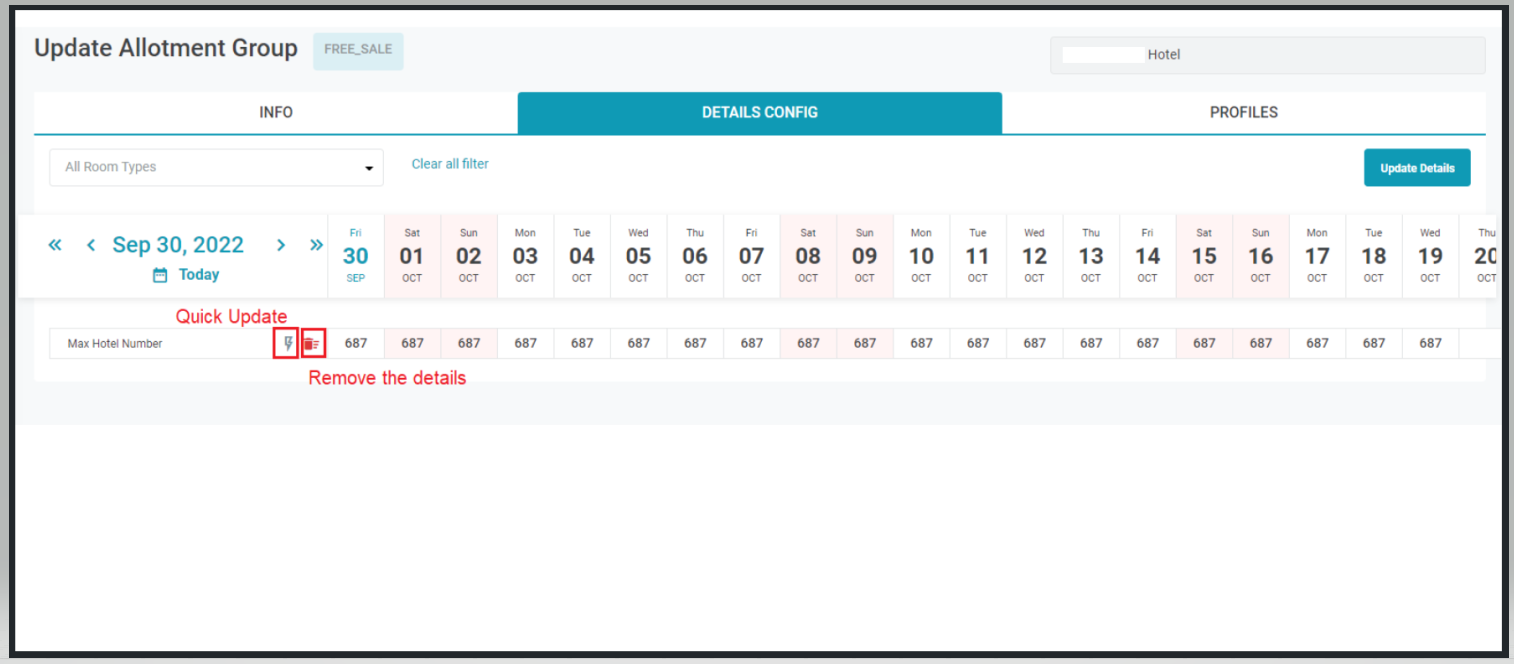
2.1. ចុច “Update Detail” ដើម្បីចាប់ផ្តើមព័ត៌មានលម្អិតដំណាក់កាល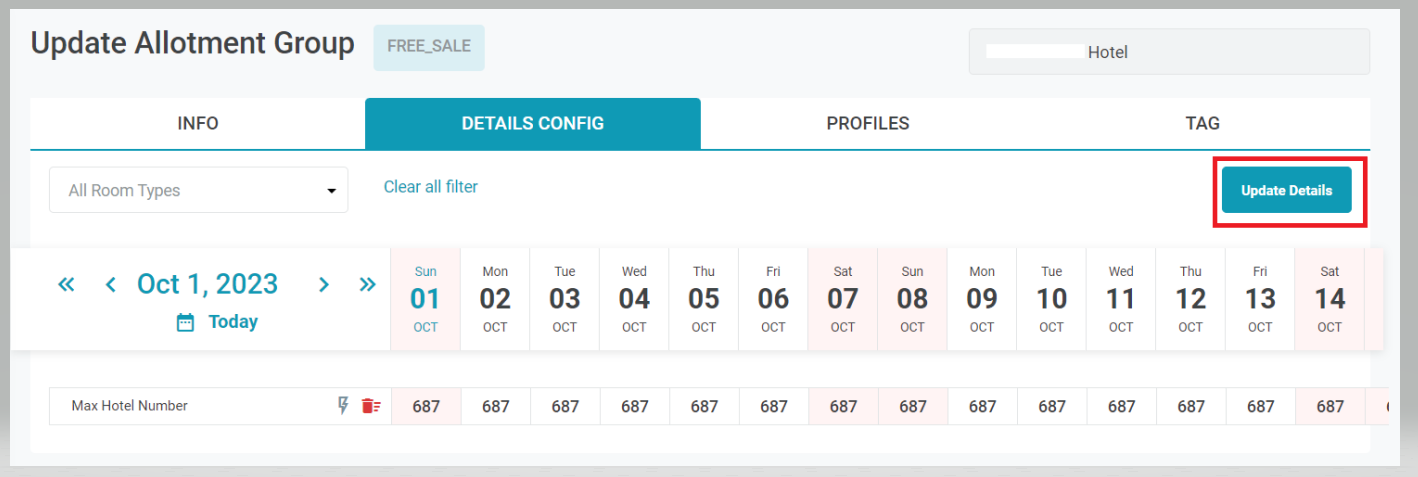 បញ្ចូលព័ត៌មានលម្អិតអំពីដំណាក់កាល៖ 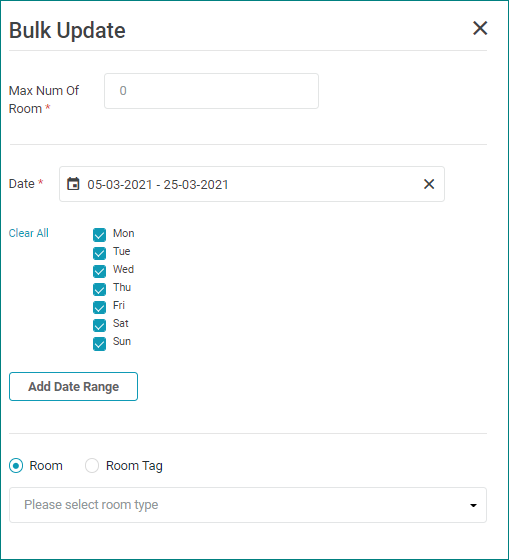
2.2. តារាងលទ្ធផល៖ បង្ហាញបញ្ជីលម្អិតនៃចំនួនបន្ទប់លក់តាមថ្ងៃ និងប្រភេទបន្ទប់ដែលបានប្រកាសកម្មវិធីគាំទ្រការត្រងទិន្នន័យតាមបន្ទប់ដើម្បីជួយសម្រួលដល់ការស្វែងរកអ្នកប្រើប្រាស់ ជ្រើស Clear all filter ដើម្បីលុបទិន្នន័យទាំងអស់ដែលត្រងមុននឹង 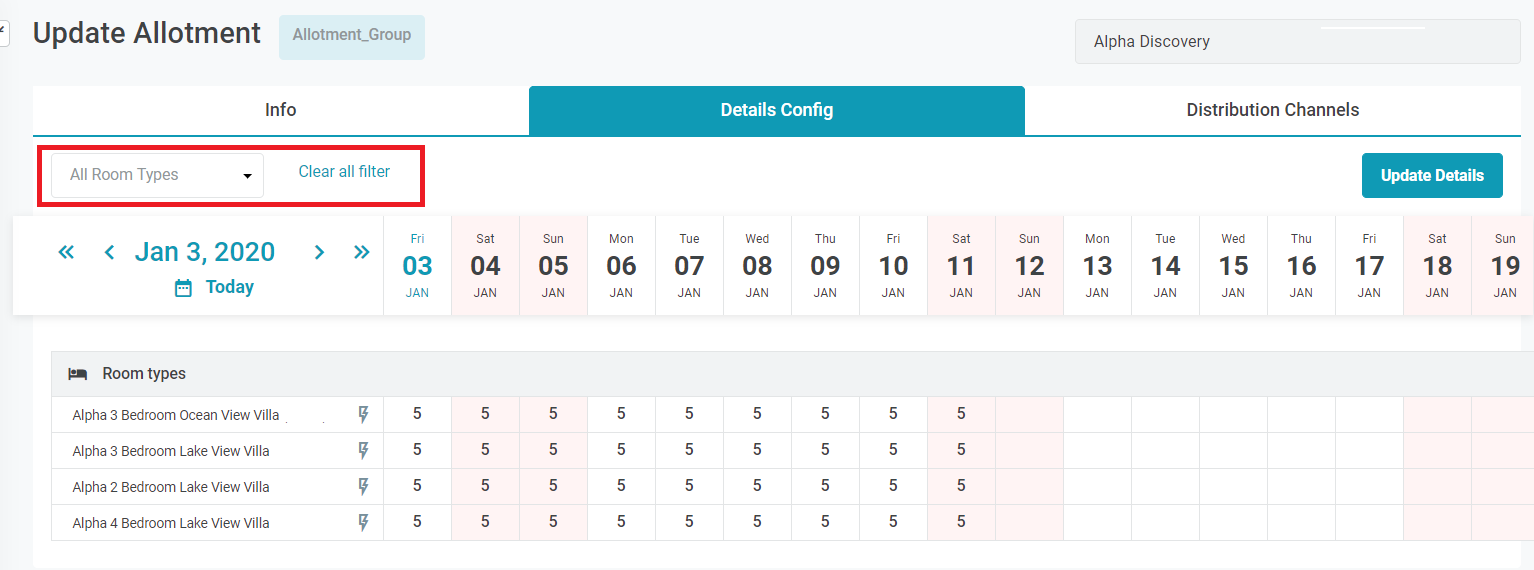 3. [Tab Profile] – បណ្តាញលក់បន្ទប់របស់ក្រុម Alloment3.1 Add DC / Add Profile ចូលក្រុមមូលនិធិ3.1.1. ប្រកាសបណ្តាញលក់បន្ទប់ដែលអនុវត្តសម្រាប់ក្រុមមូលនិធិបន្ទប់ ចុច “Add DC” ដើម្បីបន្ថែមបណ្តាញលក់បន្ទប់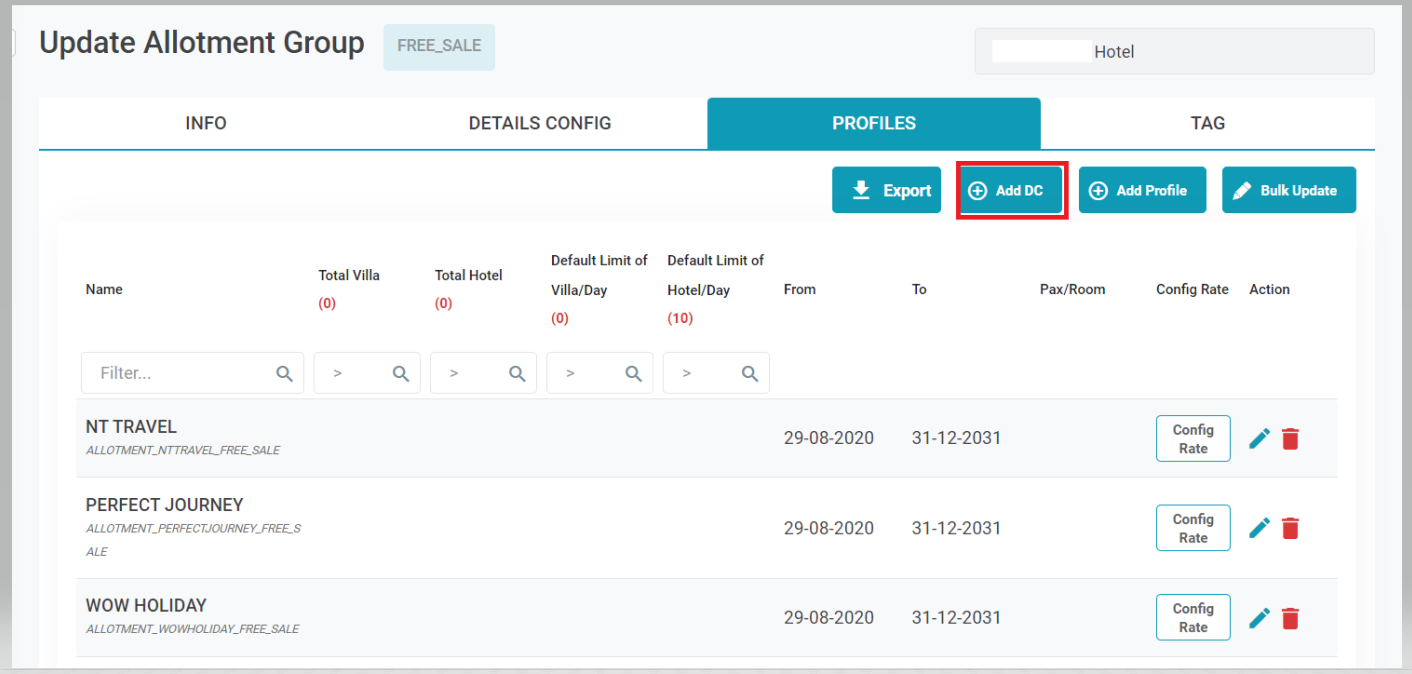 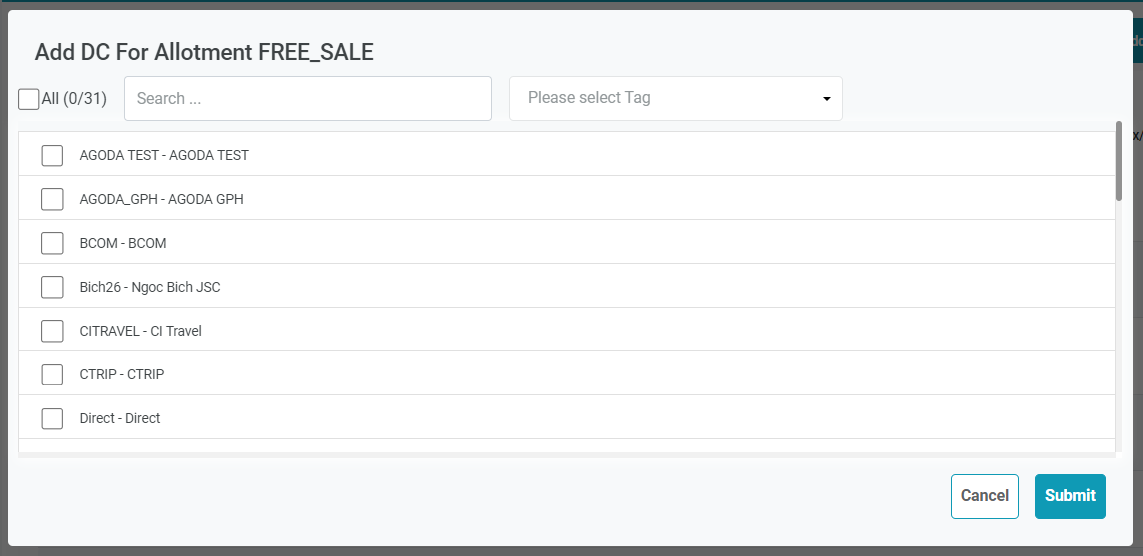 អាចស្វែងរកតាមពាក្យគន្លឹះ/ត្រងតាមកាត 3.1.2. ប្រកាសប្រវត្តិរូបភ្នាក់ងារដែលអនុវត្តសម្រាប់ក្រុមមូលនិធិបន្ទប់។ ចុច “Add Profile” ដើម្បីបន្ថែមប្រវត្តិរូបភ្នាក់ងារ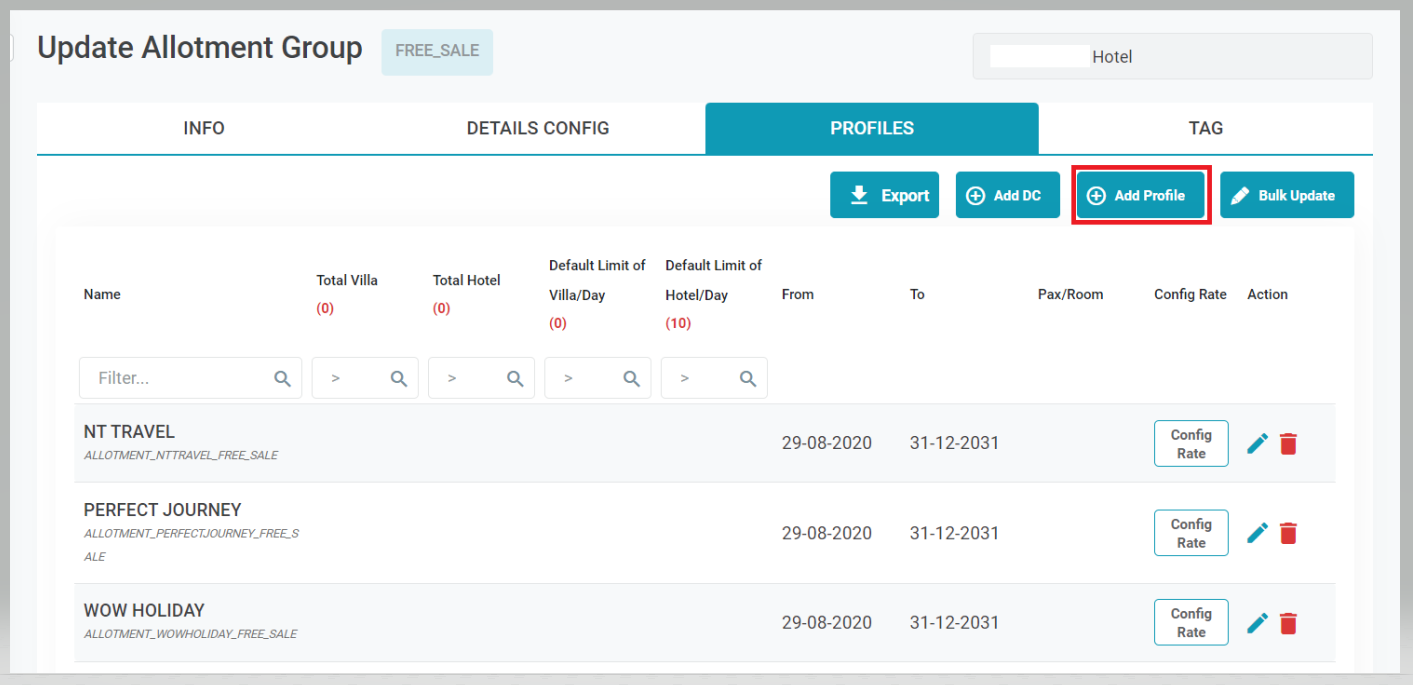 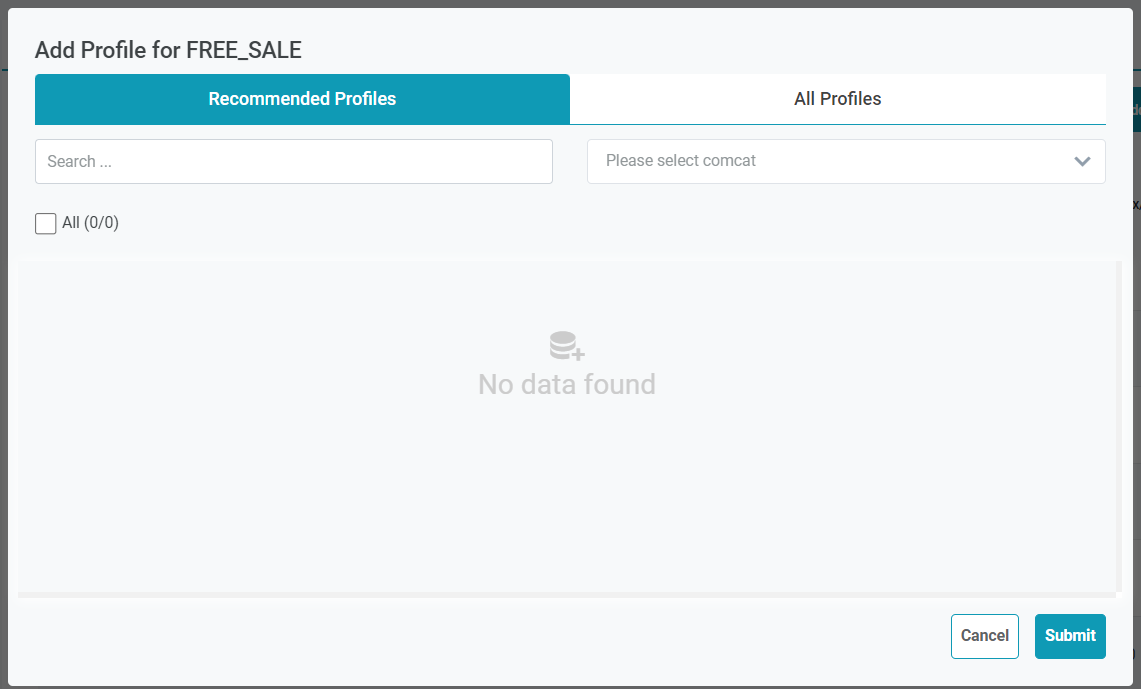 អាចស្វែងរកតាមពាក្យគន្លឹះ/ត្រងតាមស្លាក 3.2. បញ្ជីនៃបណ្តាញលក់បន្ទប់ដែលបានប្រកាសរបស់ក្រុមមូលនិធិបន្ទប់។វាលព័ត៌មានបង្ហាញចំនួនបន្ទប់លក់ដែលបានប្រកាសនៅ Tab Info 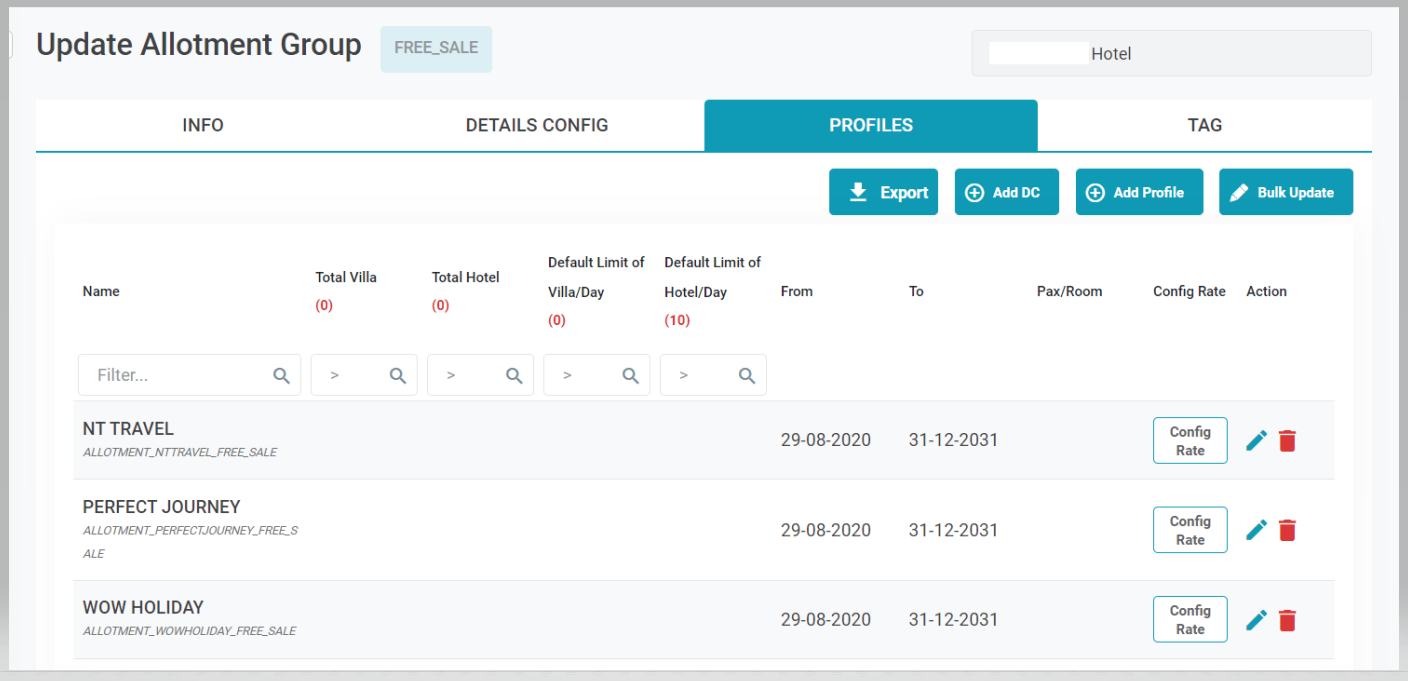 3.3. អនុវត្តលេខកូដតម្លៃ/ កែ/ លុបព័ត៌មាន DC នៅក្នុងក្រុមមូលនិធិ
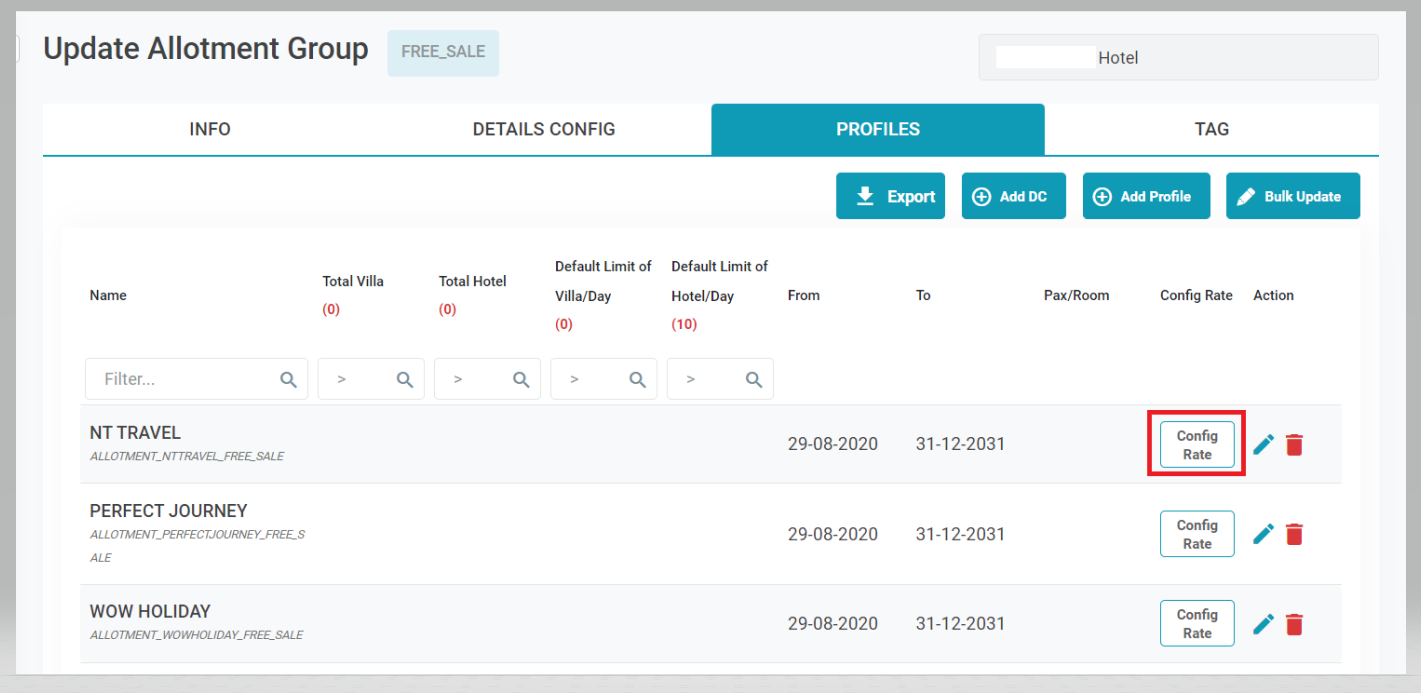 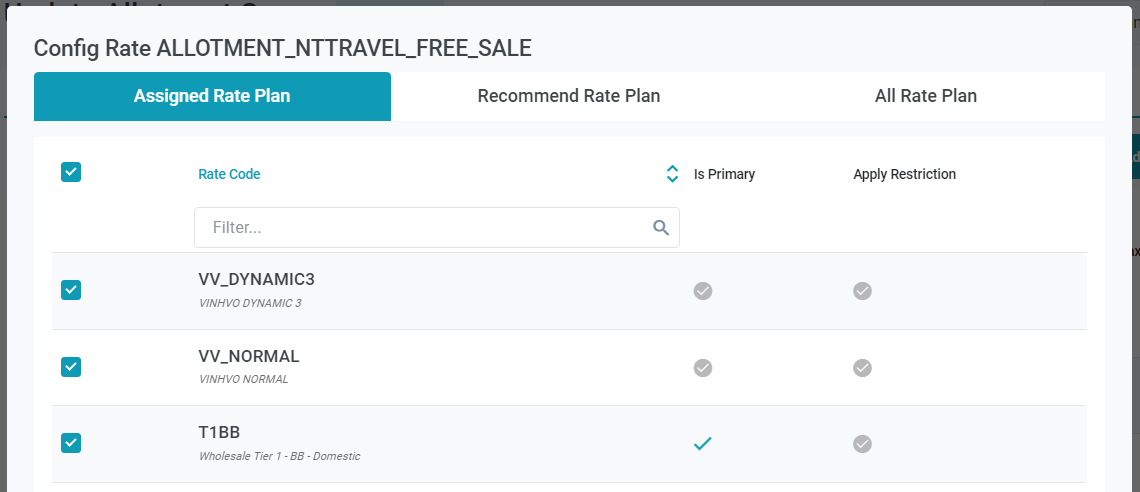
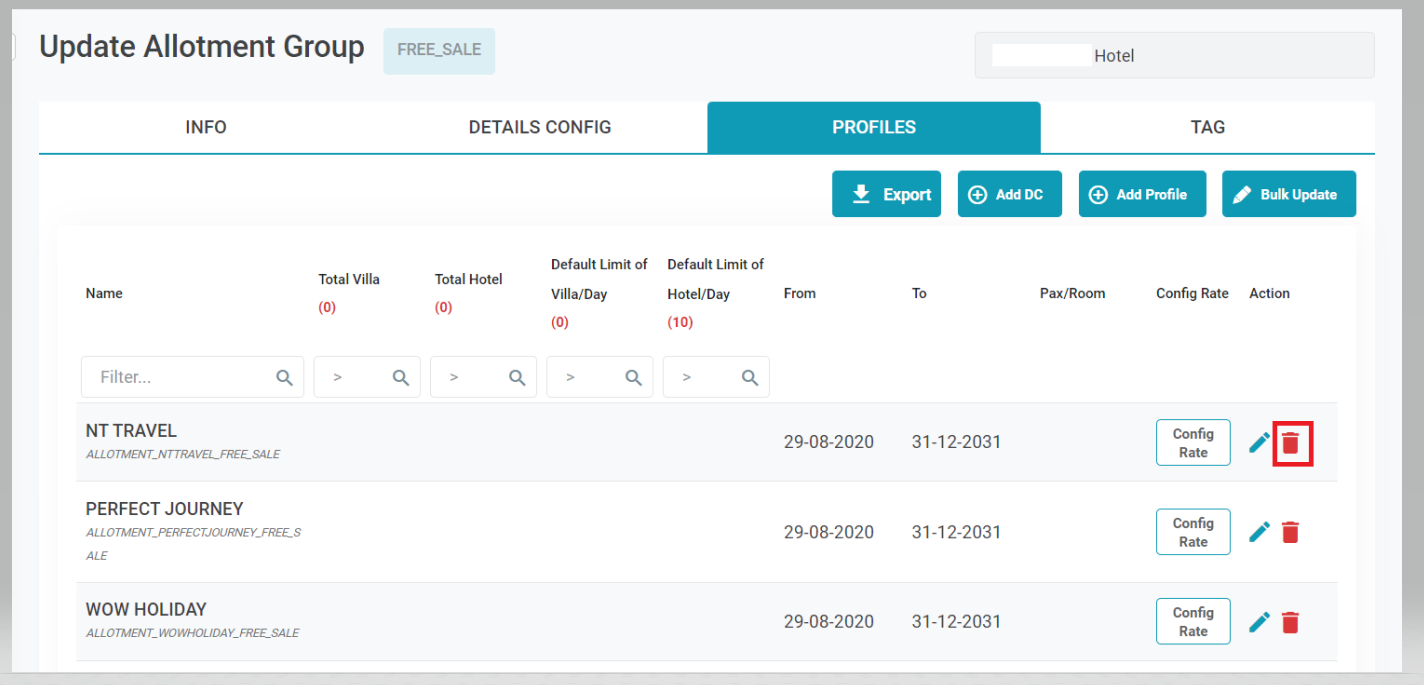
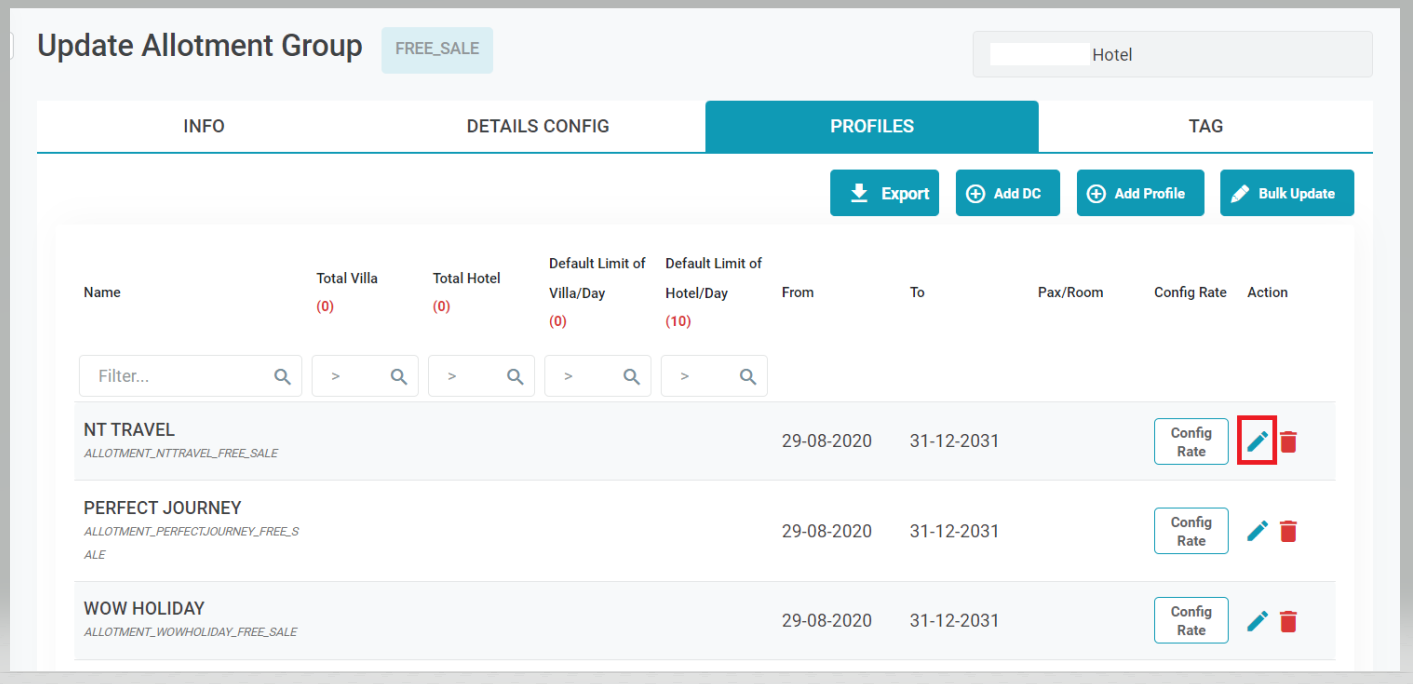 3.4. នាំចេញទិន្នន័យ ( Export) និងការអាប់ដេតស៊េរី ( Bulk Update)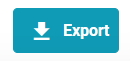 នាំចេញបញ្ជីនៃការកំណត់រចនាសម្ព័ន្ធការតភ្ជាប់រវាងបណ្តាញលក់ - ក្រុមមូលនិធិបន្ទប់ - ប្រវត្តិរូបភ្នាក់ងារ 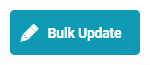 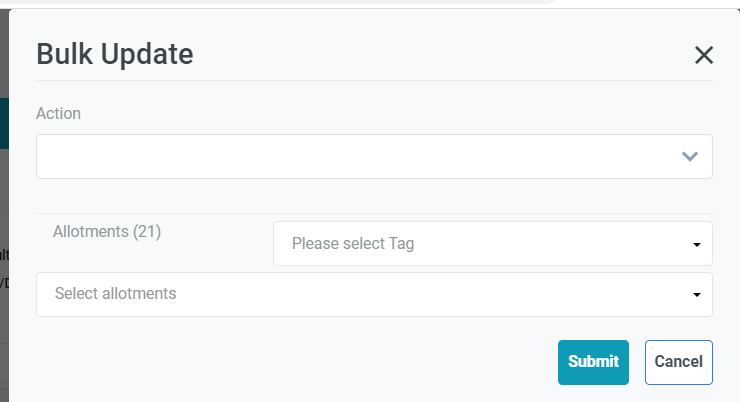 អនុញ្ញាតឱ្យធ្វើបច្ចុប្បន្នភាពស៊េរីរាល់ក្រុមមូលនិធិបន្ទប់ដោយជ្រើសរើសសកម្មភាពភ្ជាប់ជាមួយក្រុមមូលនិធិបន្ទប់ពេលតែមួយ |
ចំណាំ (Remarks) |
N/A |